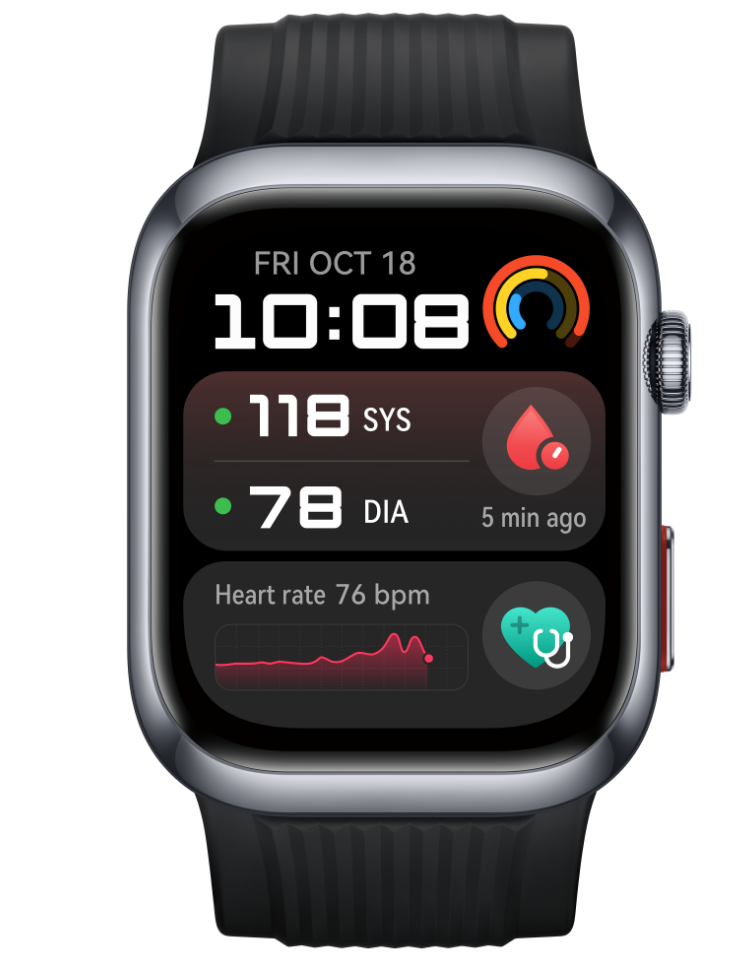| Ekranı Kaydetme |
Öğretici video hazırlamak, harika oyun yeteneklerinizi göstermek ve çok daha fazlası için ekrandaki aktivitelerinizi paylaşılabilir video olarak kaydedebilirsiniz.
Ekran Kaydını Başlatmak için Tuş Kombinasyonu Kullanma
Ekran kaydını başlatmak için Güç düğmesini ve Ses artırma düğmesini aynı anda basılı tutun. Kaydı durdurmak için aynı tuşları tekrar basılı tutun.
Ekran Kaydını Başlatmak için Kısayol Kullanma
Bildirim panelini açmak için durum çubuğunu aşağı kaydırın, ardından tüm kısayolları görüntülemek için bir kez daha aşağı kaydırın.
Ekran kaydını başlatmak için Ekran kaydı düğmesine dokunun.
Kaydı durdurmak için ekranın üst kısmındaki zamanlayıcıya dokunun.
Kayıt Galeri bölümüne kaydedilecektir.
Ekran Kaydını Başlatmak için İki Parmak Eklemi Kullanma
bölümüne gidin ve Akıllı ekran görüntüsü özelliğini etkinleştirin.
Ekran kaydı başlatmak için iki parmak ekleminizle ekranı iki kez hızlıca tıklatın. Kaydı durdurmak için tekrar iki kez tıklatın.
Ekran Kaydı Sırasında Sesinizi Kaydetme
Ekran kaydı yaparken mikrofonu kullanarak sesinizi kaydedebilirsiniz.
Ekran kaydını başlattıktan sonra mikrofon simgesine dokunun ve şeklinde görüntülendiğinden emin olun. Şimdi sesinizi kaydedebilirsiniz.
Mikrofon devre dışıysa ( şeklinde görüntüleniyorsa) yalnızca müzik gibi sistem seslerini kaydedebilirsiniz. Ekran kaydınızda sistem sesleri olmasını istemiyorsanız cihazınızı sessize alın ve ekran kaydını başlatmadan önce tüm müzik ve diğer medya seslerini kapatın.